在现代办公中,水印的使用愈发普遍,尤其是在处理机密文件或企业资料时。水印不仅可以为文档增加美观性,还能够有效地防止信息泄露。如果您在使用WPS文字软件,可以通过简单的步骤来设置水印。本文将详细介绍如何在WPS文字中设置水印,帮助您更好地完成文档的处理。
1. 打开WPS文字并创建新文档
首先,您需要启动WPS文字软件。如果您已经安装了该软件,可以直接在桌面或开始菜单中找到并打开它。打开WPS文字后,您可以选择新建一个空白文档或者打开一个已有的文档。
在创建新文档时,可以选择适合您的文档类型,例如,选择“空白文档”或者“模板”。这将有助于您根据需要设置相应的水印。
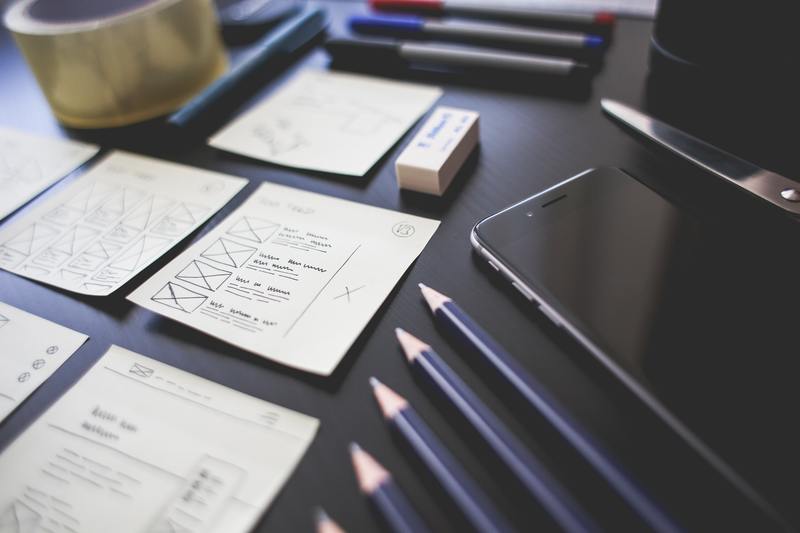
2. 进入水印设置界面
要设置水印,您需要找到页面布局选项卡。在工具栏中,您会看到多个选项,点击“页面布局”,然后在其中找到“水印”按钮。
点击“水印”按钮后,它会展开一个下拉菜单,其中会有几个预设的水印样式供您选择。如果您希望使用自定义水印,则需要选择下方的“自定义水印”选项。
3. 设置自定义水印
在自定义水印的设置界面,您可以选择水印的类型,通常有文本水印和图片水印两种选择。选择“文本水印”后,可以输入您希望添加的文字,例如“机密”、“草稿”或任何其他文字。
除了输入文字,您还可以选择字体、大小、颜色和透明度等参数。例如,您可以设置字体为“Arial”,大小为“48磅”,并将透明度调整到“30%”,这样可以确保水印既显眼又不会影响文档内容的阅读。
选择图片水印
如果您希望水印为图片,可以选择“图片水印”选项。在这里,您需要点击“选择图片”按钮,浏览您的电脑,找到您希望添加的水印图片。可以选择公司logo或者其他相关图片作为水印。
在选择完图片后,您同样可以调整透明度,以确保文本内容的清晰。设置完成后,点击“确定”保存您的设置。
4. 预览与调整水印
完成水印设置后,您会返回到文档中。此时,可以看到您所添加的水印效果。如果水印的位置或大小不理想,您可以再次进入水印设置页面进行调整。
在水印设置界面,您可以更改文本内容、字体、大小、透明度,或者更换水印图片。每次修改后,记得点击“确定”来保存更改。
5. 保存文档
当您满意于水印的效果后,记得保存文档。在文件菜单中,选择“保存”或者“另存为”,将带有水印的文档保存到您选定的位置。
此时,您可以选择保存为不同格式,例如WPS格式或PDF格式,确保文件在其他设备上打开时也能正确显示水印。
6. 注意事项
在设置水印时,需要注意几个方面。首先,水印的内容要简洁明了,以免影响阅读。过大的水印或者颜色过于鲜艳都可能遮挡住重要的文字内容。
其次,水印的位置也很重要。通常情况下,水印可以选择在页面的中央,或者偏左、偏右的位置。通过适当的调整,让水印既不影响内容,又能够很好地达到保护目的。
最后,建议在文档完成后进行打印预览,以确保在纸质文档中水印的效果还是统一的。这样可以避免在正式文件打印时出现意外的情况。
结语
通过以上步骤,您可以在WPS文字中轻松设置水印,不论是文本还是图片水印,都能有效提升文档的专业性和安全性。在日常工作中,合理利用水印功能,可以帮助您更好地管理和保护重要的文档信息。
无论是用于公司内部资料还是外部文档,水印的设置都是一项非常实用的技能,希望今天的内容能对您有所帮助。










